3.如何进行网络设置
设置网络的时候,首先打开“visual machine settings”,找到“Network Adapter”后,我将“网络连接”设置为“桥接”。
Ubuntu10.04应用贴身体验 " src="/uploads/allimg/200601/0512154264_0.png" align=no>
图 将网络连接设置为“桥接”
重新进入系统之后,你可以选择一种网络连接的方式,即可设置好网络。这里,我选择的是有线网络“Auto eth0”。
Ubuntu10.04应用贴身体验 " src="/uploads/allimg/200601/05121BV1_0.png" align=no>
图 选择一种网络连接
同时,可能你会发现,系统界面居中在显示器的中央,这说明,分辨率小了。单击屏幕上方“system(系统)”,在“Preferences(参数设置)”中找到“Monitors(显示器)”,在打开的对话框中,将分辨率设置为你认为合适的数值。
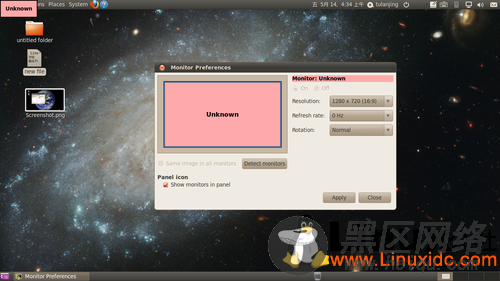
图 设置分辨率
基本的系统设置都解决了,你可以正常使用这台机器了。

